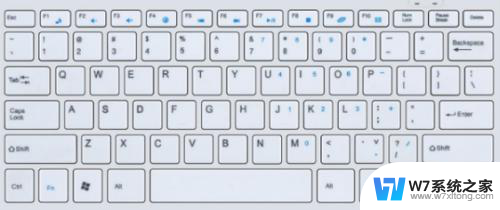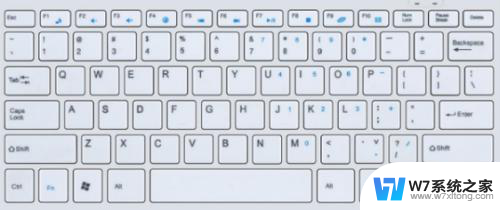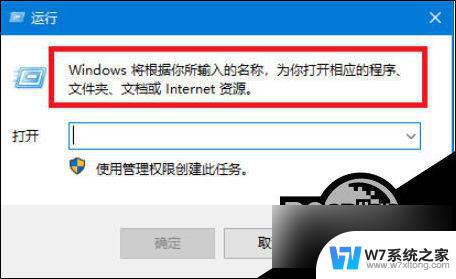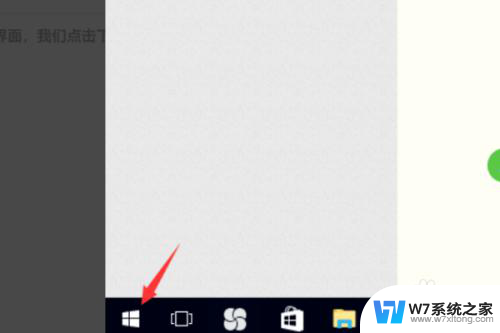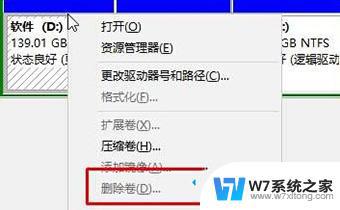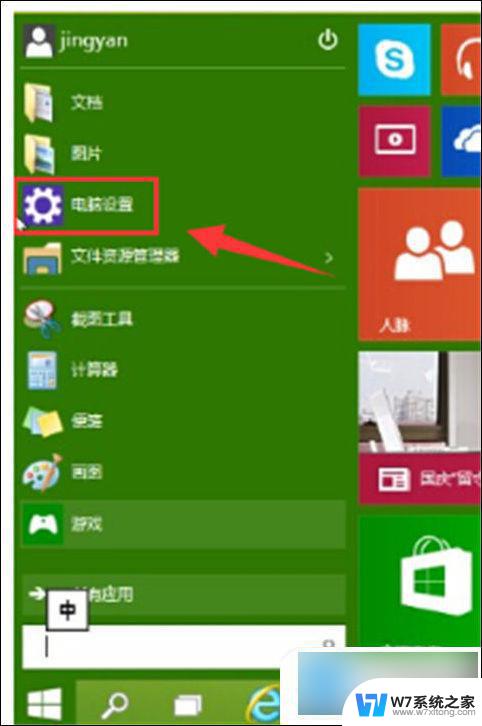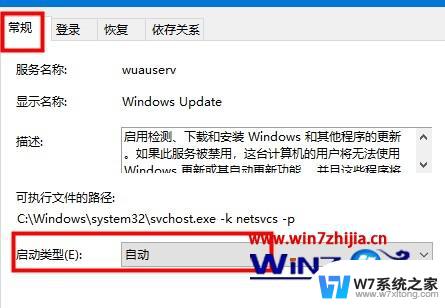win10按w弹出whiteboard方法 win10按w打开白板
如今随着科技的不断进步,人们对于便捷高效的工作方式越来越追求,而在日常办公中,有时需要进行即时的思维碰撞和团队合作,这时候一个方便的工具就显得尤为重要。而微软最新推出的操作系统Win10,则为我们带来了一个新的工作利器——Whiteboard(白板)。通过简单的操作,只需按下键盘上的W键,就能够迅速打开白板应用,随时随地进行创意、思路的展示和记录。这个功能的引入,不仅极大地提升了团队合作的效率,更为我们的工作带来了全新的可能性。接下来我们将深入探讨Win10按W弹出Whiteboard的方法,让大家更好地利用这一工具,提升工作效率。
操作方法:
1.打开编辑器
按Win + R组合键,打开运行,并输入:regedit 命令,确定或回车,可以快速打开注册表编辑器
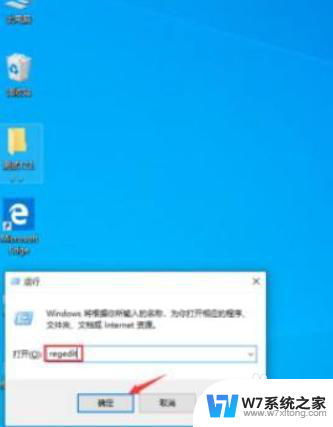
2.打开文件
依次展开到:HKEY_LOCAL_MACHINE\SOFTWARE\Policies\Microsoft
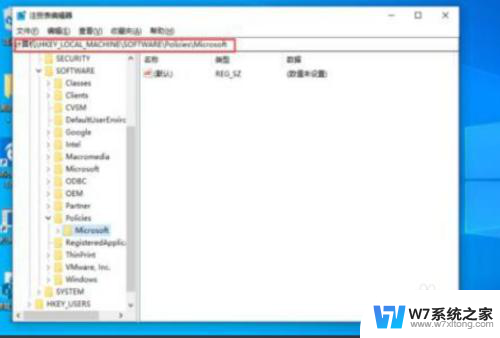
3.重新命名
左侧右键点击Microsoft,在打开的菜单项中。新建项,并且命名为WindowsINKWorkSpace
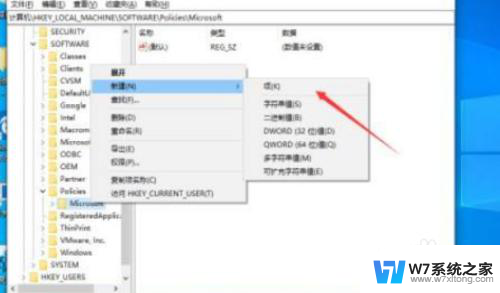
4.新建文件
在右侧空白处,点击右键。新建Dword(32位)值,并且命名为AllowWindowsInkWorkspace
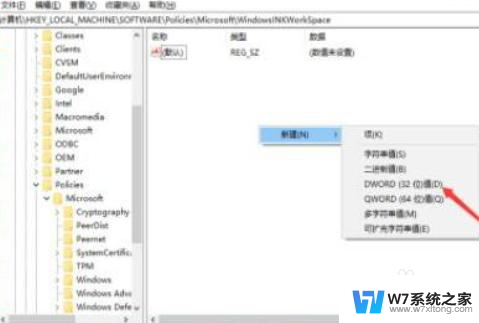
5.完成操作
修改AllowWindowsInkWorkspace,在打开的编辑 DWORD (32 位)值窗口中,修改数值数据为0,修改完成,重启电脑
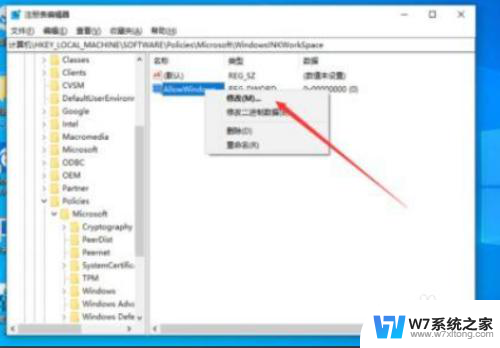
以上是关于如何通过按下w键弹出Whiteboard的方法的全部内容,如果您遇到相同的情况,可以按照本文介绍的方法解决问题。